Introduktion til Photoshop
Photoshop er et kraftfuldt og meget brugt billedredigeringssoftware udviklet af Adobe Systems. Det giver en bred vifte af værktøjer og funktioner, der gør det muligt for brugere at manipulere, forbedre og skabe digitale billeder med præcision og kreativitet. Uanset om nogen er en professionel grafisk designer, fotograf eller interesseret i digital kunst, tilbyder Photoshop uendelige muligheder for at redigere og forbedre billeder.
I denne introduktion til Photoshop vil vi dække nogle vigtige værktøjer og demonstrere praktiske eksempler for at hjælpe dig i gang.
Oversigt over grænsefladen
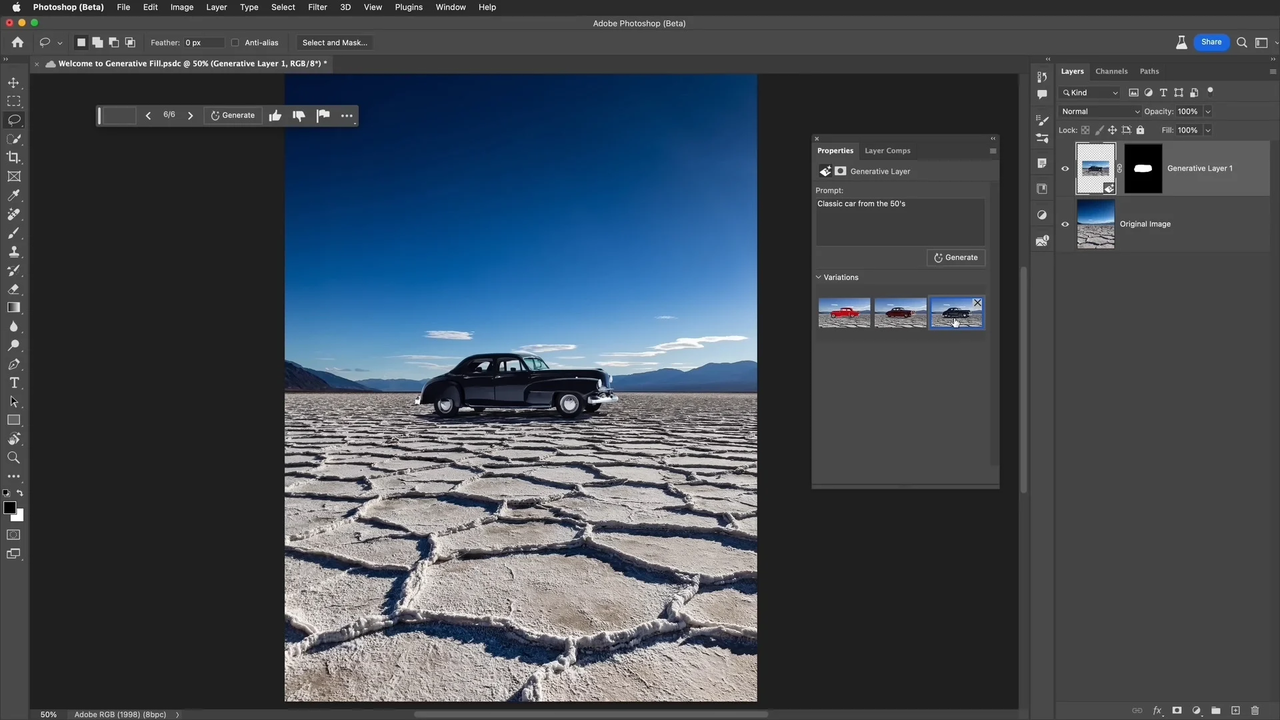
Når du åbner Photoshop, vil du se et arbejdsområde bestående af forskellige paneler, menuer og værktøjer. De mest almindeligt anvendte paneler er panelet Lag (til at administrere og organisere billedlag), panelet Værktøjer (til at vælge og bruge redigeringsværktøjer) og linjen Indstillinger (til at tilpasse værktøjsindstillinger). Gør dig fortrolig med disse elementer for at navigere i softwaren effektivt.
Udvælgelsesværktøjer
Markeringsværktøjer giver dig mulighed for at isolere og arbejde med bestemte dele af et billede. Nogle populære markeringsværktøjer i Photoshop inkluderer Marquee-værktøjet (til grundlæggende geometriske markeringer), Lasso-værktøjet (til frihåndsvalg) og Magic Wand-værktøjet (til at vælge områder baseret på farve og tone). Du kan kombinere disse værktøjer og bruge modifikatorer som Tilføj til markering eller Træk fra markering til at forfine dine markeringer.
Eksempel: Brug lassoværktøjet til at vælge en person på et fotografi og derefter kopiere og indsætte dem i en anden baggrund.
Lag og blandingstilstande
Lag er et grundlæggende begreb i Photoshop. De giver dig mulighed for at stable flere elementer eller justeringer oven på hinanden, hvilket muliggør ikke-destruktiv redigering. Hvert lag kan have sin egen opacitet, blandingstilstand og effekter. Blandingstilstande bestemmer, hvordan lag interagerer med hinanden, og skaber forskellige effekter som overlejringer, skygger og mere.
Eksempel: Placer et billede af et landskab på et lag og en silhuet på et andet lag. Eksperimenter med forskellige blandingstilstande for at skabe et sammensat billede, hvor silhuetten ser ud til at være integreret i landskabet.
Justeringslag
Justeringslag giver en ikke-destruktiv måde at foretage ændringer i et billedes farve, lysstyrke, kontrast og meget mere. De kan tilføjes oven på din lagstabel, hvilket påvirker alle lagene under dem. Justeringslag leveres med masker, som giver dig mulighed for selektivt at anvende justeringer på bestemte områder af et billede.
Eksempel: Tilføj et Hue/Saturation-justeringslag og reducer mætningen for at skabe en sort-hvid-effekt. Brug derefter lagmasken til at afsløre farven på et bestemt objekt i billedet.
Retoucheringsværktøjer
Photoshop tilbyder flere retoucheringsværktøjer til at forbedre eller ændre bestemte områder af et billede. Clone Stamp-værktøjet giver dig mulighed for at duplikere pixels fra en del af et billede til en anden, mens værktøjet Healing Brush hjælper med at fjerne ufuldkommenheder problemfrit. Spot Healing Brush og Patch-værktøjerne er nyttige til at fjerne pletter, rynker eller uønskede genstande.
Eksempel: Brug værktøjet Healing Brush til at fjerne et distraherende element fra et landskabsbillede, såsom en skraldespand eller en person i baggrunden.
Filtre og effekter
Photoshop indeholder en lang række filtre og effekter, der dramatisk kan transformere billeder. Filtre kan anvendes på et helt billede eller bestemte lag, så du kan justere skarphed, sløring, forvrængning og mere. Du kan også anvende kunstneriske filtre for at give dine billeder et unikt udseende.
Eksempel: Anvend filteret Gaussisk sløring for at skabe en drømmende effekt på et portræt, eller brug filteret Flydende til at forvrænge et objekt på en kreativ måde.
Tekst og typografi
Photoshop giver dig mulighed for at tilføje og manipulere tekst i dine billeder. Du kan vælge mellem en række forskellige skrifttyper, størrelser og farver. Derudover kan du anvende effekter som gradienter, skygger og streger for at skabe visuelt tiltalende typografi.
Eksempel: Design en plakat ved at tilføje tekst til et billede. Eksperimenter med forskellige skrifttyper, størrelser og farver for at skabe en visuelt tiltalende komposition. Anvend effekter som skygger eller gradienter for at forbedre tekstens udseende.
Foto manipulation
Photoshop er meget brugt til fotomanipulation, hvor du kan ændre og transformere billeder på fantasifulde måder. Du kan kombinere flere billeder, justere farver og belysning og skabe surrealistiske eller fantasifulde scener.
Eksempel: Tag to eller flere billeder og bland dem problemfrit for at skabe en dobbelteksponeringseffekt. Juster opaciteten og blandingstilstandene for hvert lag for at opnå et visuelt slående resultat.
Billedgendannelse
Photoshop kan være et værdifuldt værktøj til at gendanne gamle eller beskadigede fotografier. Du kan reparere ridser, flænger eller falmede områder ved at bruge klonings-, healings- og lappeværktøjer. Derudover kan du justere kontrast, lysstyrke og farvebalance for at bringe liv tilbage til gamle billeder.
Eksempel: Gendan et gammelt familiebillede ved at reparere ridser og flænger. Brug værktøjerne Clone Stamp og Healing Brush til at udfylde manglende områder, og påfør justeringslag for at forbedre kontrasten og farven.
Grafisk design
Photoshop er meget brugt i grafisk design til at skabe logoer, webgrafik og reklamemateriale. Det giver værktøjer til oprettelse af vektorformer, billedbeskæring og -størrelse, farvejusteringer og lagstile.
Eksempel: Design et visitkort ved hjælp af Photoshop. Opret et layout, tilføj dit logo og kontaktoplysninger, og eksperimenter med lagstile og effekter for at skabe et professionelt og visuelt tiltalende design.
Fotocollage
Photoshop giver dig mulighed for at skabe visuelt betagende fotocollager ved at kombinere flere billeder i en enkelt komposition. Du kan arrangere, ændre størrelsen på og rotere billeder, anvende blandingstilstande og masker og tilføje tekst eller grafik for et personligt præg.
Eksempel: Opret en collage med rejsetema ved hjælp af billeder fra forskellige destinationer. Arranger billederne i et visuelt tiltalende layout, anvend blandingstilstandene for at blande dem sammen, og tilføj tekst eller grafik for at mærke hver placering.
Digitalt maleri
Photoshop giver kraftfulde værktøjer og pensler til digitalt maleri. Du kan skabe kunst fra bunden, simulere traditionelle maleteknikker og anvende forskellige teksturer og effekter. Brugen af lag giver mulighed for nem eksperimentering og ikke-destruktiv redigering.
Eksempel: Mal en landskabsscene ved hjælp af Photoshops pensler. Eksperimenter med forskellige penselstile, opaciteter og blandingstilstande for at skabe dybde og realisme i dit maleri.
Billedsammensætning
Photoshop giver dig mulighed for at kombinere flere billeder for at skabe sammenhængende kompositioner. Ved omhyggeligt at udvælge og blande elementer fra forskellige fotos kan du skabe unikke og fantasifulde scener.
Eksempel: Skab en surrealistisk komposition ved at blande elementer fra forskellige billeder. Kombiner elementer som skyer, vand og genstande for at danne en sammenhængende og fantastisk scene.
Specielle effekter
Photoshop tilbyder en række specialeffekter, der kan tilføje et kreativt touch til dine billeder. Fra lyseffekter og gradienter til teksturer og overlejringer kan du forvandle dine billeder til visuelt slående stykker.
Eksempel: Anvend en filmisk farvegraderingseffekt på et fotografi, hvilket forbedrer stemningen og atmosfæren. Eksperimenter med justeringslag, gradienter og overlejringer for at opnå det ønskede udseende.
GIF oprettelse
Photoshop giver dig mulighed for at oprette animerede GIF'er ved at kombinere flere billeder eller rammer. Du kan styre timingen, loop-indstillingerne og tilføje effekter eller tekstoverlejringer for at skabe engagerende og dynamiske animationer.
Eksempel: Opret en simpel animeret GIF ved at kombinere en sekvens af billeder eller rammer. Eksperimenter med forskellige effekter og timing for at bringe dine billeder til live.
Billedmanipulation og forvrængning
Photoshop giver kraftfulde værktøjer til at manipulere og forvrænge billeder, så du kan skabe unikke og surrealistiske effekter. Du kan bruge værktøjer som Liquify, Warp og Transform til at strække, vride eller omforme objekter og elementer i et billede.
Eksempel: Tag et portrætbillede, og brug værktøjet Liquify til at overdrive ansigtstræk, såsom at gøre øjnene større eller smilet bredere. Dette kan resultere i en finurlig eller karikaturlignende effekt.
Panoramasyning
Photoshop har en funktion kaldet Photomerge, der giver dig mulighed for at sy flere fotografier sammen for at skabe et panoramabillede. Du kan tage en række billeder fra en scene og bruge Photomerge til automatisk at justere og blande dem problemfrit.
Eksempel: Tag flere billeder af et landskab, mens du panorerer kameraet vandret. Brug Photomerge-funktionen i Photoshop til at kombinere billederne til et enkelt vidvinkel panoramabillede.
3D Design og rendering
Photoshop tilbyder 3D-funktioner, der gør det muligt for dig at oprette og manipulere 3D-objekter i softwaren. Du kan importere 3D-modeller, anvende teksturer og materialer og endda gengive realistiske scener med lys og skygger.
Eksempel: Importer en 3D-model af et objekt og placer det i en virtuel scene. Tilpas materialerne, belysningen og kameravinklerne for at skabe en visuelt tiltalende 3D-komposition.
Batchbehandling
Photoshop giver dig mulighed for at automatisere gentagne opgaver og anvende justeringer eller effekter på flere billeder på én gang. Dette er især nyttigt, når du arbejder med et stort antal fotos, der kræver lignende redigeringer.
Eksempel: Tilpas størrelse, omdøb og anvend et specifikt filter på en batch af billeder ved hjælp af Photoshops batchbehandlingsfunktion. Dette sparer tid og sikrer sammenhæng på tværs af flere filer.
Eksport til web og print
Når du er færdig med at redigere et billede i Photoshop, skal du eksportere det til forskellige formål. Uanset om det er til webbrug eller print, tilbyder Photoshop forskellige muligheder for at optimere og gemme dine billeder i forskellige filformater.
Eksempel: Eksporter et billede til webbrug ved at ændre størrelsen på det til en passende opløsning, optimere filstørrelsen og gemme det i et webvenligt format som JPEG eller PNG. På samme måde kan du forberede et billede til udskrivning ved at justere farveprofilen, opløsningen og gemme det i et højkvalitetsformat som TIFF eller PSD.
Konklusion
Disse eksempler viser Photoshops muligheder og demonstrerer, hvordan det kan bruges til billedmanipulation, avanceret 3D-design, automatisering og forberedelse af billeder til forskellige medier.